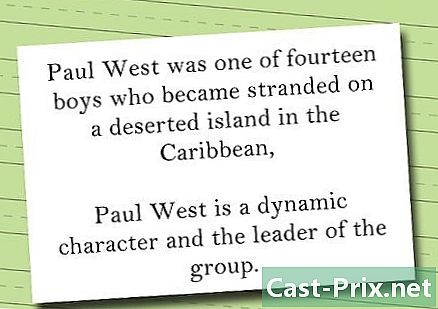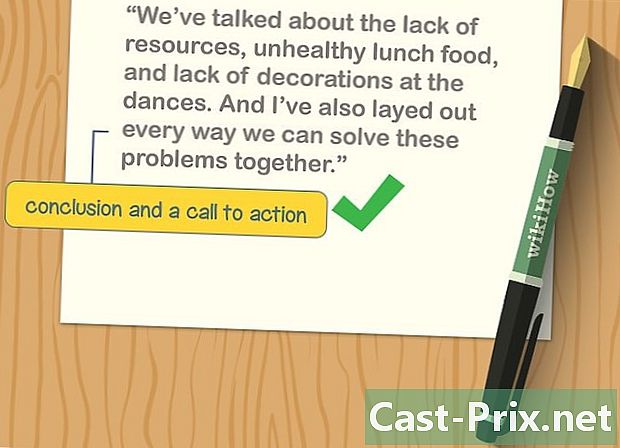如何通过PC连接到手机上的Internet
作者:
John Stephens
创建日期:
1 一月 2021
更新日期:
1 七月 2024

内容
本文内容:使用Windows 10使用Windows 7和8使用Connectify(在Windows上)使用Mac10参考
只要您的计算机具有Internet连接并且配备了无线适配器卡,您就可以将其变成路由器并创建一个访问点,平板电脑或智能手机等移动设备可以共享该访问点网络连接。对于仅与Internet连接的小型酒店或其他场所而言,这是一种有吸引力的解决方案,通过提供此服务可以增加附加值。
阶段
方法1使用Windows 10
- 开始。 同时按下按键 ⊞赢+X 然后选择 命令控制台(管理员)。该操作将以系统管理员权限启动命令控制台。然后,将允许您继续,具体取决于您为系统采用的安全级别。
- 您需要登录到管理员帐户或知道密码才能使用该级别的密码。
- 确保您的计算机具有兼容的无线适配器。 您将需要它来创建网络以连接您的移动设备。通常,所有笔记本电脑都配备了这种类型的接口,但这与台式计算机的情况相去甚远。输入以下命令以验证您的硬件是否已配备,并确定此接口是否兼容。
- netsh wlan显示驱动程序.
- 如果系统返回以下信息: 无线连接自动配置服务不起作用这仅表示您的PC上未安装任何网络适配器。然后,您将可以尝试安装USB无线网络适配器,或参考如何安装PCI卡以获取有关在PC中实现无线接口的更多信息。
- 寻找行提及 本地无线网络支持. 您可能必须导航到页面顶部才能找到此信息。如果给定的指示是肯定的,则表明您的适配器支持本地无线网络的托管。暂时保持控制台打开。
- 所有无线网络适配器不一定支持LAN托管。如果您的计算机上安装的此类设备属于此类,则应通过确保何时购买此类型的操作来尝试使用USB接口。
- 现在检查您的计算机已连接到网络。 为了将无线接口用于将来的LAN,必须使用合适的电缆通过其LAN接口连接机器。这是将在本地无线网络上共享的有线连接。所有最新的计算机均标配有有线以太网接口。
- 同时按下按键 ⊞赢+X 键盘上的选择 连接到网络 显示“网络连接管理”窗口。查找命名的连接 以太网络 在列表中。您可以通过图标在网络符号下方轻松地识别出以太网电缆的方式来识别它。
- 如果您没有以太网连接(如果使用的是Surface平板电脑),请参阅下一节有关如何使用Connectify应用程序的信息,该应用程序同时允许使用无线适配器进行Internet连接和服务无线局域网。
- 输入将允许您创建本地网络的命令。 返回到管理员模式的命令控制台,如果关闭了它,则重新打开它,然后输入以下命令。
- netsh wlan设置托管网络模式=允许ssid =nom_de_reseau 关键=密码.
- 替代 nom_de_reseau 与您希望用户登录时网络显示的名称。
- 更换 密码 通过您要用来保护网络的密码输入密码。此访问密钥必须至少八个字符长。
- 启动新的接入点。 在管理控制台中输入以下命令:
- netsh wlan启动托管网络.
- 现在回到网络连接窗口。 您可以通过同时键入组合键在菜单中找到它 ⊞赢+X 如果您以前洗过。
- 右键单击Internet连接,然后选择 性能. 此命令将打开一个新窗口,显示有关您的网络适配器的信息。
- 选中标记为第一个框 共享连接. 此标签将向您显示 允许在此计算机上与其他用户共享Internet连接。新菜单将出现在您选中的框下方。
- 在此菜单上选择刚创建的网络。 您需要选择此网络,因为它是与您共享Internet连接的网络。可以将其标记为“本地连接”,“ Wi-Fi”或“ Microsoft虚拟网络适配器”。
- 点击 行 保存您的更改。 现在,将连接到本地网络的移动设备将能够使用您的计算机连接访问Internet。
- 将您的移动设备连接到新网络。 现在已经安装了它,您将能够在您的移动设备上看到无线网络,并尝试按以下方式连接到它。
- 在Android中,打开设置应用程序,然后点击 的Wi-Fi。在出现的可访问网络列表中,点击刚创建的网络,并在需要输入密码时输入密码。
- 在iOS上,从主屏幕打开设置应用程序。点按 的Wi-Fi 然后在您可以使用的列表中搜索您刚刚创建的无线网络。看到它时,点击显示它的那一行,并在询问时立即输入密码。
- 进行连接测试。 连接到无线网络后,您可以尝试通过浏览器打开网页。您会发现移动设备上的互联网访问速度比计算机上的互联网访问速度慢。
- 当您不再需要它时,请停止它。 您将能够以与清洗接入点相同的方式来停止接入点:
- 通过按键在管理员模式下打开命令控制台 ⊞赢+X ;
- 进入 netsh wlan停止托管网络 在键盘上,然后按键 条目 ;
- 返回到“连接”窗口,然后打开“以太网连接属性”选项卡,然后取消选中“连接共享”选项以将其禁用。
方法2使用Windows 7和8
- 检查您的计算机上是否安装了无线网络适配器。 您将需要它来创建局域网来连接您的移动设备。通常,所有笔记本电脑都配备了这种类型的接口,但这与办公机器的情况相去甚远。您将能够在计算机上安装USB适配器或无线网络接口卡,它们可能会更强大。
- 您可以通过打开命令对话框并输入以下内容来检查计算机中是否安装了无线网络接口: ncpa.cpl。按下键 条目 然后您将看到“网络连接”窗口。寻找一个命名的图标 连接到无线网络。它将被表示为放置在网络符号下方的信号电平条。显示此图标表示您的计算机上实际安装了无线网络适配器。
- 有关在计算机中安装无线网卡的更多信息,请参阅本文。
- 下载并安装 虚拟路由器. 这是一个免费的开源程序,使用Windows附带的协议,您可以使用无线LAN轻松共享计算机与Internet的连接。该程序可在网站上找到 virtualrouter.codeplex.com.
- 虚拟路由器允许您使用与计算机连接到Internet相同的无线网络接口与移动设备共享连接。换句话说,您需要的是与计算机的无线连接,以创建本地访问点并与移动设备共享Internet连接。
- 如果您使用的是Windows 10,也可以尝试使用此方法,但是许多用户已确认它不适用于此系统。有关更适合Windows 10的方法,请参阅以下部分。
- 双击下载的程序进行安装。 请按照将给您的说明安装程序。您可以保留一些默认设置。如果您从先前指示的站点下载了此程序,virtualrouter.codeplex.com),不应该受到影响 广告软件 没有其他恶意软件。
- 您下载的安装程序位于浏览器窗口的底部或计算机的下载文件夹中。
- 启动 虚拟路由器. 您可以在安装该程序后立即启动它。您将在PC的启动菜单中找到虚拟路由器。
- 更新界面的管理器。 如果已从早期版本的Windows升级了计算机,则必须将无线接口卡的驱动程序设计为可与Windows 7或8配合使用,并进行相应更新。否则,虚拟路由器可能无法正确启动。仅当在PC上检测到无线网络适配器并且其驱动程序为最新时,程序才会启动。
- 同时按下按键 ⊞赢+[R 然后输入命令 devmgmt.msc 启动设备管理器。
- 扩大类别 网络适配器,右键单击您的无线网络适配器,然后选择 更新驱动程序.
- 点击 自动搜索更新的驱动程序 并按照将提供的说明安装Windows找到的所有驱动程序。
- 请参阅本文,以获取有关查找和更新计算机驱动程序的信息。如果在更新硬件驱动程序后虚拟路由器无法运行,或者如果没有可用的更新,请参考以下使用Connectify的部分。
- 输入您的本地无线网络的名称。 此名称将出现在移动设备可用的网络列表中。此名称必须在名为的字段中输入 网络名称(SSID) 并且您将必须确保不会泄露任何个人信息,因为它可以公开访问。
- 创建密码以保护对网络的访问。 即使此网络在家里,也建议使用此密码,任何要连接到您的网络的用户都必须输入该密码。
- 选择您要共享的连接。 在大多数情况下,将仅显示一个连接。选择您的计算机从Internet收到的计算机。
- 点击标有按钮的按钮 启动虚拟路由器. 将创建新的无线网络,您已经可以看到它出现在移动设备可访问的网络列表中。
- 如果虚拟路由器未启动,请参考以下方法中描述的应用程序。
- 在您的无线设备上找到新的网络。 新网络启动后,您应该能够在无线系统上的可用网络列表中找到它。访问此列表的过程主要取决于您使用的设备,但是通常可以通过应用设置来访问它。
- 在Android中,打开设置应用程序,然后点击 的Wi-Fi。在出现的可访问网络列表中,点击刚创建的网络,并在系统提示时输入密码。
- 在iOS上,从主屏幕打开设置应用程序。点按 的Wi-Fi 在菜单顶部。当您看到新网络时,点击将在其中显示的行,然后输入您创建的密码。
- 请访问此站点以了解有关将移动设备连接到无线网络的更多信息。
- 进行连接测试。 连接后,您应该在计算机的“虚拟路由器管理器”窗口中看到您的移动设备。在移动设备上打开Internet浏览器,并检查您是否可以轻松访问网页。
方法3:使用Connectify(在Windows上)
- 检查您的计算机上是否安装了无线网络适配器。 您将需要它来创建无线网络以连接您的移动设备。通常,所有笔记本电脑都配备了这种接口,但这与办公机器的情况相去甚远。您可以在计算机中安装USB适配器或PCI无线网络接口卡。
- 按下键 ⊞赢 然后输入 ncpa.cpl 打开网络连接窗口。如果适配器名为 无线网络连接 可用适配器列表显示您的计算机上已安装无线网络接口。
- 有关在计算机中安装无线网卡的更多信息,请参阅本文。
- 下载 Connectify的. 该程序的目的是使用PC上的无线网络适配器创建虚拟无线网络。如果到目前为止使用的方法不起作用,或者您只想单击几下鼠标就可以得到结果,而又没有太多麻烦,则需要Connectify。
- Connectify有两个版本,一个是免费的,另一个是免费的,但是有一个小的限制:您实际上可以创建无线网络,但不能重命名它。
- 可从站点上下载Connectify connectify.me.
- 启动Connectify安装程序。 通过同意程序许可证,启动刚下载的可执行文件以开始安装。
- 重新启动计算机。 要启动Connectify,您需要从启动菜单重新启动计算机。
- 重新启动计算机后,启动Connectify。 系统将要求您选择是否要购买或试用该软件。
- 设置防火墙。 为了使Connectify正常运行,在访问Internet时,Windows防火墙不得将其阻止。如果显示“ Windows防火墙”窗口,请单击 允许访问 使Connectify可以实现其功能。
- 点击 尝试 然后 从精简版版本开始. 您将启动免费版本的Connectify。
- 检查窗口顶部是否 Wi-Fi接入点 被选中。 此选项将告诉Connectify您要创建一个访问点以共享Internet连接。
- 仅在您的系统上安装了无线网络适配器的情况下,这才如此处所示起作用。如果没有,选择后将不会显示任何其他选项 Wi-Fi接入点.
- 选择您当前的网络连接。 如果您的PC上安装了多个适配器,则需要选择当前用于将计算机连接到Internet的适配器。它可以是有线或无线适配器。
- 选择您要为接入点提供的名称。 如果您使用免费版本的Connectify,则名称必须以 Connectify的 如果您使用该软件的“ Pro”或“ Max”版本,则可以为其选择名称。
- 创建密码以保护对网络的访问。 即使此网络在家里,也建议使用此密码,任何要连接到您的网络的用户都必须输入该密码。
- 点击 启动接入点 为您的网络增添活力。 Connectify将开始为您的新无线电话提供服务,该电话将出现在移动设备可用的网络列表中。
- 从移动设备登录到新网络。 选择新的无线网络,然后输入之前创建的密码。不久后,连接应该会生效,并且所连接的移动设备必须出现在选项卡中 客户 的Connectify。
- 进行连接测试。 登录后,在移动设备上打开Internet浏览器并连接到网页。如果一切都已正确配置,则该页面应立即开始加载。
方法4:使用Mac
- 确保Mac通过以太网连接到网络。 您的电脑 绝 它必须通过以太网电缆连接到网络,以便创建访问点并在本地无线网络上共享此连接。在Mac下,不能使用相同的无线接口访问Internet并与移动设备共享此连接。
- 您会在大多数Mac计算机的背面或一侧找到以太网连接端口。如果计算机上没有以太网端口,则可以使用USB或Thunderbolt适配器。
- 单击苹果菜单,然后选择 系统偏好设定. 该操作将打开系统偏好设置菜单。
- 选择 分享 在系统偏好设置菜单上。 此选择将打开一个新窗口。
- 突出显示选项 共享互联网连接. 但是,请勿选中此选项旁边的框。您将在菜单右边的对话框中看到所有可能的Internet连接共享选项。
- 选择 以太网络 在标题为菜单的菜单上 共享来自以下位置的连接:。这将共享您的计算机通过其以太网端口访问的连接。
- 共享此连接之前,您的Mac将需要通过其以太网端口连接到网络。在没有以太网端口的计算机上,此方法的应用可能会失败。
- 选择 的Wi-Fi 在标题为“选项”的列表中 连接方式. 这将告诉系统您打算创建一个Wi-Fi接入点以共享其Internet连接。
- 点击标有按钮的按钮 Wi-Fi选项. 此命令将显示一个新窗口,供您配置新的无线网络。
- 为您的新网络命名。 在标题为 网络名称,输入要分配给新网络的名称。确保它不会泄露任何个人信息,因为该名称可以公开访问。
- 创建密码以保护对网络的访问。 即使该网络位于家中,也建议使用此密码,并且任何希望连接到您的网络的用户都必须输入该密码。
- 选中旁边的框 共享互联网连接. 激活此选项将允许在为无线网络设置后共享Internet连接。
- 点击 启动 实际允许连接共享。
- 从移动设备连接到新网络。 在Mac上验证连接共享后,您应该在移动设备可访问的网络列表中看到刚刚创建的网络。选择它并输入您先前创建的密码。
- 进行连接测试。 登录后,在移动设备上打开Internet浏览器并连接到网页。如果您的Mac已经正确配置,那么您应该可以轻松访问此页面。